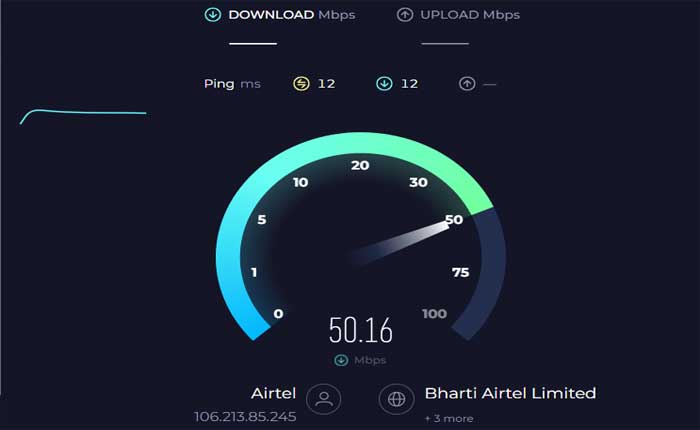
¿Se enfrenta al problema del error de acceso denegado en Character AI? En caso afirmativo, no se preocupe, está en el lugar correcto.
Character.AI es un servicio de chatbot de modelo de lenguaje neuronal que puede generar respuestas de texto similares a las de un humano y participar en conversaciones contextuales.
El servicio está diseñado para permitir a los usuarios colaborar con una computadora para escribir diálogos con la ilusión de que están hablando con otro personaje.
Se puede utilizar para la imaginación, la lluvia de ideas y el aprendizaje de idiomas.
Sin embargo, muchos usuarios se enfrentan al problema del error de acceso denegado en Character AI.
¿Estás aquí por la misma razón? En caso afirmativo, no se preocupe, lo tenemos cubierto. En esta guía le brindaremos algunas soluciones efectivas para resolver el error de acceso denegado en Character.Ai.
Cómo solucionar el error de acceso denegado de la IA del personaje
Estos son los pasos que puede seguir para resolver el problema:
Actualizar o recargar la página:
Recargar la página a veces puede eliminar fallos temporales o errores de carga.
Aquí cómo recargar la página:
Google Chrome:
presione el «Recargar» en la esquina superior izquierda de la ventana del navegador, o use el método abreviado de teclado:
Windows: Presione Ctrl + R.
Mozilla Firefox:
Haga clic en el «Recargar» en la esquina superior izquierda de la ventana del navegador, o use el método abreviado de teclado:
Windows: Presione Ctrl + R.
Borde de Microsoft:
presione el «Recargar» en la esquina superior izquierda de la ventana del navegador, o use el método abreviado de teclado:
Windows: Presione Ctrl + R.
Después de recargar la página, verifique si el problema persiste.
Comprueba tu conexión a Internet:
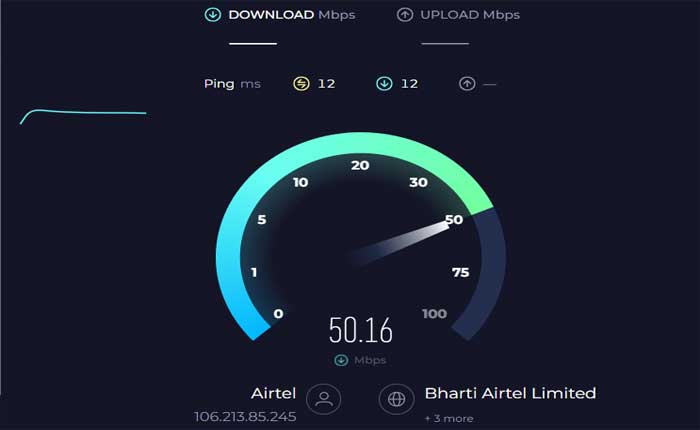
Una conexión a Internet débil o inestable también puede causar el error.
Asegúrese de que su dispositivo tenga una conexión a Internet estable y activa.
Si tiene problemas con Internet, intente restablecer su conexión a Internet.
Puede hacer esto reiniciando su enrutador o módem.
Apague su enrutador o módem, espere entre 10 y 15 segundos y luego vuelva a encenderlo.
En ocasiones, esto puede resolver problemas de conectividad al actualizar la conexión.
Deshabilitar las extensiones del navegador:
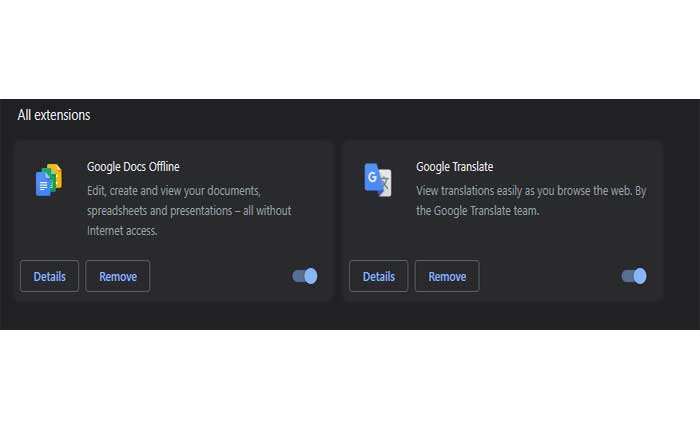
Algunas extensiones del navegador pueden interferir con la funcionalidad o la seguridad del sitio web y provocar el error.
Puede intentar desactivarlos y ver si el error desaparece.
He aquí cómo hacerlo:
Google Chrome:
- Abra Chrome:
- Inicie el navegador Google Chrome.
- Haga clic en los tres puntos en la esquina superior derecha para abrir el menú.
- Seleccionar “Extensiones”del menú.
- Haga clic en “Administrar extensiones”.
- Verá una lista de extensiones instaladas.
- Mueva el interruptor al lado de cada extensión para desactivarlas.
- También puedes hacer clic en «Eliminar» si desea desinstalar una extensión temporalmente.
Mozilla Firefox:
- Inicie el navegador Mozilla Firefox.
- Haga clic en las tres líneas horizontales en la esquina superior derecha para abrir el menú.
- Seleccionar “Complementos” desde el menú.
- En el Administrador de complementos, seleccione “Extensiones” desde la barra lateral izquierda.
- Haga clic en el interruptor de palanca junto a cada extensión para desactivarlas.
Borde de Microsoft:
- Inicie el navegador Microsoft Edge.
- Haga clic en los tres puntos en la esquina superior derecha para abrir el menú.
- Seleccionar “Extensiones” desde el menú.
- Seleccionar «Administrar extensiones»
- Mueva el interruptor al lado de cada extensión para desactivarlas.
Después de deshabilitar las extensiones, intente recargar la página o acceder nuevamente al sitio web Character.AI.
Borrar caché y cookies del navegador:
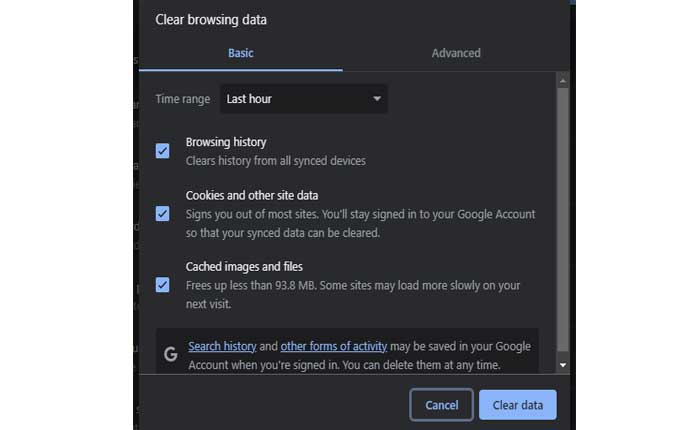
Borre la memoria caché y las cookies de su navegador.
Esto puede ayudar a resolver cualquier problema con los datos o la configuración de su navegador que puedan impedirle acceder a Character.ai.
Borrar la memoria caché del navegador obliga al navegador a recuperar las últimas versiones de los archivos del servidor, empezando desde cero y puede ayudar a resolver problemas relacionados con datos almacenados en caché obsoletos o problemáticos.
Aquí cómo hacerlo:
Google Chrome:
- Abre Google Chrome.
- Haga clic en los tres puntos en la esquina superior derecha para abrir el menú.
- Seleccionar «Eliminar datos de navegación.»
- En la ventana emergente, elija “Cookies y otros datos del sitio” e “Imágenes y archivos en caché”.
- Haga clic en «Borrar datos.»
Mozilla Firefox:
- Abra Mozilla Firefox.
- Haga clic en las tres líneas horizontales en la esquina superior derecha para abrir el menú.
- Seleccionar «Opciones».
- En la barra lateral izquierda, elija «Privacidad y seguridad.»
- Desplácese hacia abajo hasta el “Cookies y datos del sitio” sección.
- Haga clic en «Borrar datos.»
- comprobar ambos “Cookies y datos del sitio” y «Contenido web almacenado en caché».
- Haga clic en «Claro.»
Borde de Microsoft:
- Abra Microsoft Edge.
- Haga clic en los tres puntos en la esquina superior derecha para abrir el menú.
- Seleccione «Configuración».
- Ir a “Búsqueda y servicios de privacidad”.
- En «Privacidad y servicios», haga clic en «Eliminar datos de navegación.»
- Elegir “Cookies y otros datos del sitio” y «Imágenes y archivos almacenados en caché».
- Haga clic en «Claro.»
Después de borrar el caché y las cookies, cierre y vuelva a abrir su navegador.
Luego, intenta acceder al sitio web de Character.AI nuevamente.
Actualice su navegador:
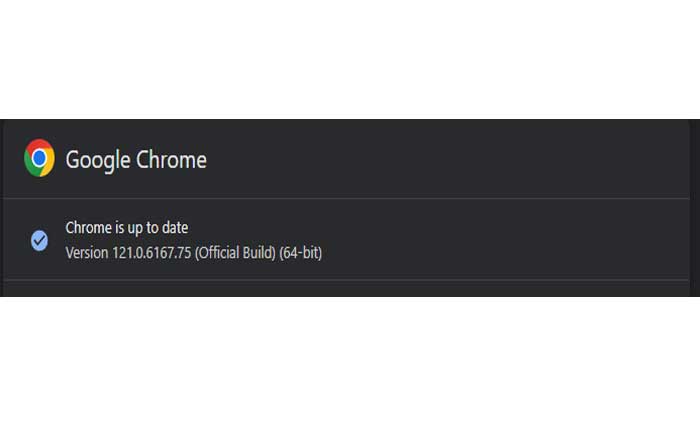
Los navegadores actualizados suelen tener funciones de seguridad mejoradas y una mejor compatibilidad con sitios web y servicios web.
Aquí cómo hacerlo:
A continuación le indicamos cómo actualizar su navegador:
Google Chrome:
- Haga clic en los tres puntos verticales en la esquina superior derecha.
- Pase el cursor sobre «Ayuda» en el menú desplegable.
- Haga clic en «Acerca de Google Chrome.»
- Chrome buscará automáticamente actualizaciones y las instalará si están disponibles.
Mozilla Firefox:
- Haga clic en las tres líneas horizontales en la esquina superior derecha.
- Seleccionar «Ayuda» en el menú desplegable.
- Haga clic en «Acerca de Firefox».
- Firefox buscará actualizaciones y las instalará si hay una nueva versión disponible.
Borde de Microsoft:
- Haga clic en los tres puntos horizontales en la esquina superior derecha.
- Ir a “Ayuda y comentarios” y seleccione «Acerca de Microsoft Edge».
- Edge buscará actualizaciones y las instalará si hay una versión más nueva.
Después de actualizar su navegador, intente acceder al sitio web de Character.AI o nuevamente.